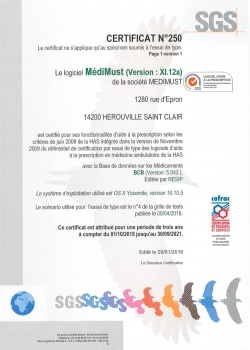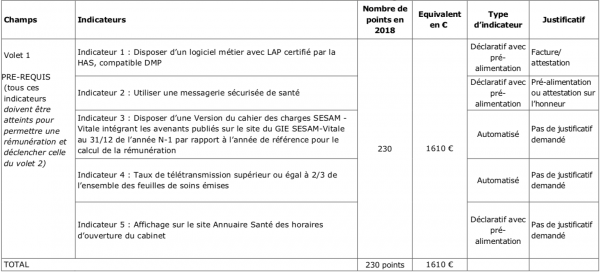Le forfait Structure : Différence entre versions
| Ligne 17 : | Ligne 17 : | ||
File:Volet1.png|link=https://wiki.medimust.com/images/a/ae/Volet1.png | File:Volet1.png|link=https://wiki.medimust.com/images/a/ae/Volet1.png | ||
</gallery><br /> | </gallery><br /> | ||
| + | |||
| + | https://wiki.medimust.com/images/3/35/Volet2-2.png | ||
=== VOLET 1 - Indicateur 1 === | === VOLET 1 - Indicateur 1 === | ||
| Ligne 39 : | Ligne 41 : | ||
Si ces critères ne sont pas remplis, contactez-nous contrat@medimust.com. | Si ces critères ne sont pas remplis, contactez-nous contrat@medimust.com. | ||
| − | |||
| − | |||
| − | |||
| − | |||
| − | |||
| − | |||
| − | |||
| − | |||
| − | |||
| − | |||
| − | |||
| − | |||
| − | |||
| − | |||
| − | |||
| − | |||
| − | |||
| − | |||
| − | |||
| − | |||
| − | |||
| − | |||
| − | |||
| − | |||
| − | |||
| − | |||
| − | |||
| − | |||
| − | |||
| − | |||
| − | |||
| − | |||
| − | |||
| − | |||
| − | |||
| − | |||
| − | |||
| − | |||
| − | |||
| − | |||
| − | |||
| − | |||
| − | |||
| − | |||
| − | |||
| − | |||
| − | |||
| − | |||
Version du 5 décembre 2018 à 17:11
Introduction
La ROSP (rémunération sur objectifs de santé publique), prévue par la convention 2016 signée entre les médecins libéraux et l'assurance maladie, valorise l'activité des médecins en attribuant des points selon les objectifs atteints.
La valeur du point est de 7€.
Chaque objectif atteint vous donnant droit à une rémunération de la part de l'assurance maladie, la saisie des informations concernant ces objectifs doit être faite de manière précise dans Médimust.
La liste de tous les indicateurs est disponible sur le site de l'assurance maladie.
Médimust vous permet de définir des mots clés. Ces mots clés peuvent être des pathologies, des antécédents, des entretiens, etc. Associez un mot-clé concernant un indicateur à un patient, et la déclaration pour la ROSP sera rapide et très précise.
VOLET 1
Afin de suivre, par exemple, l'indicateur "Part des patients MT tabagiques ayant fait l'objet d'une intervention brève telle que décrite par l’outil HAS et enregistrée dans le dossier" , nous allons créer un mot-clé "Intervention Brève Tabac" dans Médimust et nous allons l'attribuer à un des patients concernés.
https://wiki.medimust.com/images/3/35/Volet2-2.png
VOLET 1 - Indicateur 1
disposer d’un logiciel métier avec logiciel d’aide à la prescription (LAP) certifié par la HAS, compatible DMP
Cet indicateur doit être déclaré sur le site Amelipro Vous devez utiliser une version certifiée LAP de Médimust (11.12 et suivantes). Vous devez être abonné à la Base Claude Bernard. Vous devez avoir souscrit à l'option DMP
Si les données 2017 sont connues par l'Assurance Maladie :
Le site AmeliPro est pré-rempli avec ces données. Aucun justificatif n'est nécessaire.
Si aucune donnée n'est disponible pour 2017 :
Vous devez renseigner ce qui compose votre équipement grâce à des menus déroulants sur le site AmeliPro. Les justificatifs sont à communiquer à la caisse de rattachement. Imprimez votre attestation depuis votre Espace Client Médimust, dans la partie "Factures". N'oubliez pas de joindre les factures da la Base Claude Bernard et de l'Option DMP.
Si ces critères ne sont pas remplis, contactez-nous contrat@medimust.com.